Miracast, Güncellemeden sonra Windows 11/10'da çalışmıyor
Windows 11/10'u daha yeni bir yapı veya sürüme güncelledikten veya yükselttikten sonra , cihazlara yayın yapamadığınız gibi Miracast'ın(Miracast) artık çalışmadığını fark ederseniz, sorunu çözmek için bu gönderide sunulan çözümleri deneyebilirsiniz. sorun.
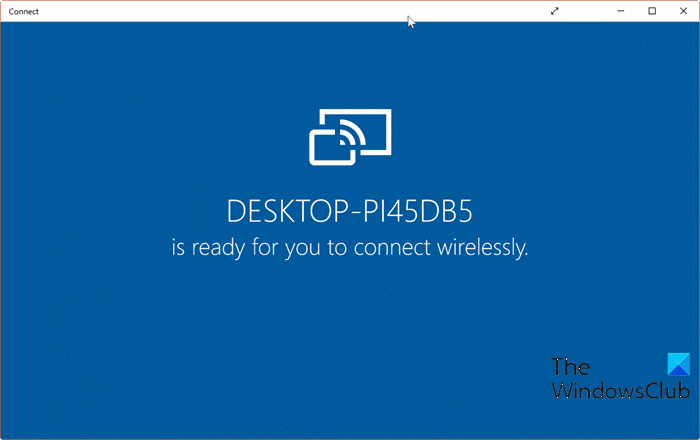
Miracast, Güncellemeden sonra çalışmıyor
Bu sorunla karşılaşıyorsanız, aşağıda önerilen çözümlerimizi deneyebilir ve sorunun çözülmesine yardımcı olup olmadığına bakabilirsiniz.
- Ağ Bağdaştırıcısı Sorun Gidericisini Çalıştırın
- Aygıt sürücülerini güncelleyin
- (Ensure)Temel Hizmetlerin çalıştığından emin olun
- Ağ Keşfini Etkinleştir
- Medya Akışını Açın
Listelenen çözümlerin her biri ile ilgili sürecin açıklamasına bir göz atalım.
1] Ağ Bağdaştırıcısı Sorun Gidericisini Çalıştırın(Run Network Adapter Troubleshooter)
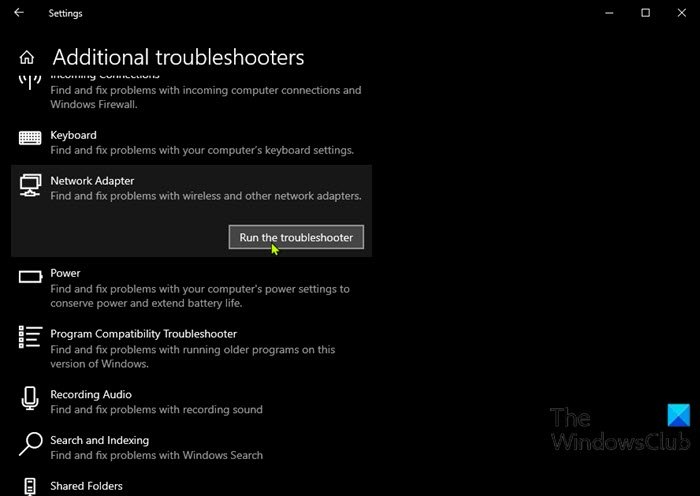
Bu çözüm , Ağ Bağdaştırıcısı Sorun Gidericisini çalıştırmanızı ve sorunun çözülüp çözülmeyeceğini görmenizi gerektirir. Değilse, sonraki çözümü deneyin.
2] Aygıt sürücülerini güncelleyin
Bu sorun, eski bir ağ kartı sürücüsünden de kaynaklanabilir. Bu durumda, sürücülerinizi Aygıt Yöneticisi aracılığıyla manuel olarak güncelleyebilir(update your drivers manually via the Device Manager) veya Windows Update altındaki İsteğe Bağlı Güncellemeler(get the driver updates on the Optional Updates) bölümünden sürücü güncellemelerini alabilirsiniz.
Sürücünün en son sürümünü (download the latest version of the driver)Ağ(Network) bağdaştırıcısı üreticisinin web sitesinden de indirebilirsiniz.
3] Temel Hizmetlerin(Services) çalıştığından emin olun
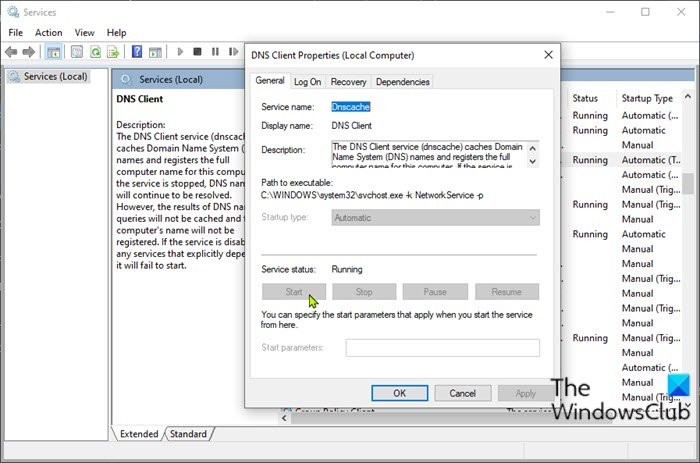
- Çalıştır iletişim kutusunu çağırmak için Windows key + R tuşlarına basın .
- Çalıştır iletişim kutusuna services.msc yazın ve (services.msc)Hizmetler'i açmak(open Services) için Enter'a basın .
- Hizmetler(Services) penceresinde, aşağıdaki hizmetleri kaydırın ve bulun.
- DNS İstemcisi
- İşlev Keşfi Kaynak Yayını(Discovery Resource Publication)
- SSDP Keşfi
- UPnP Aygıt Ana Bilgisayarı
- Bu servislerden herhangi biri çalışmıyorsa tek tek çift tıklayın ve Servis durumu(Service status) bölümünün altındaki Başlat düğmesine tıklayın.(Start)
- Hizmetler konsolundan çıkın.
Artık cihazlara yayın yapıp yapamayacağınızı kontrol edin - sorun devam ederse bir sonraki çözümü deneyin.
4] Ağ Keşfini Etkinleştir
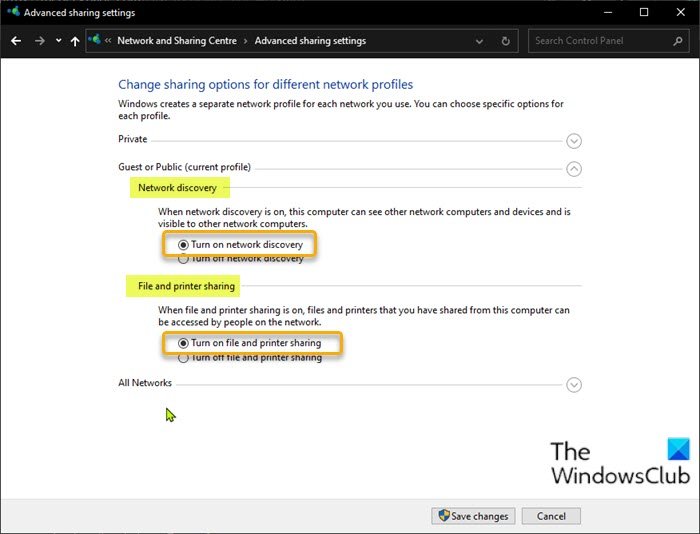
Cihaza yayın yapabilmek için Windows 10 bilgisayarınızda ağ paylaşımı özelliğinin etkinleştirilmesi gerekir. Bilgisayarınızda Ağ Keşfinin etkin(Network Discovery is enabled) olup olmadığını kontrol edebilirsiniz . Ayrıca Dosya ve yazıcı paylaşımını etkinleştirin(enable File and printer sharing) .
5] Medya Akışını Açın
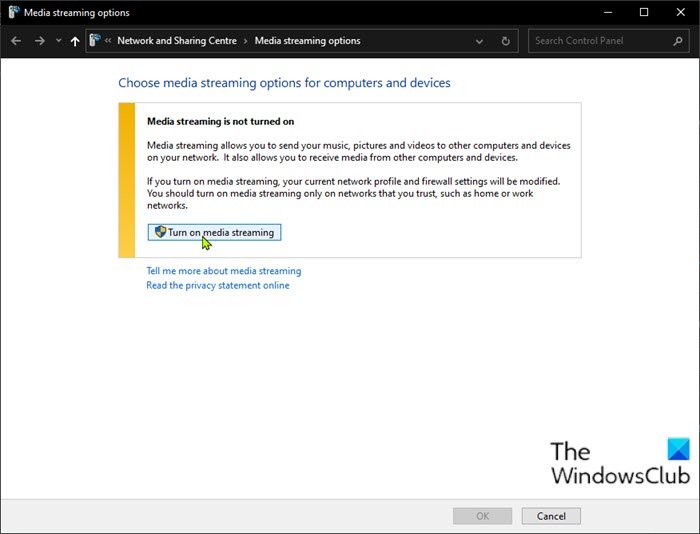
Windows 10 cihazınızda medya akışını açmak için aşağıdakileri yapın:
- Klavyenizdeki Windows tuşuna(Windows key) basın .
- Arama çubuğuna Medya Akış Seçenekleri(Media Streaming Options) yazın.
- Çıkan sonuçtan seçin.
- Açılan pencerede Medya akışını aç seçeneğine(Turn on media streaming) tıklayın .
- Tamam'ı(OK) tıklayın .
Şimdi, tekrar cihazlara yayın yapabilmeniz gerekir.
Bu yardımcı olur umarım!
İlgili yazı(Related post) : Bilgisayarınız Miracast'ı desteklemiyor – Windows hatası(Your PC doesn’t support Miracast – Windows error)
Related posts
Charmap and Eudcedit Dahili Aletleri Nasıl Kullanılır Windows 10
Etkinleştirme veya Windows 10 içinde Disable Archive Apps feature nasıl
Nasıl Network Drive harita veya Windows 11/10 bir FTP Drive eklemek
News and Interests Feed Language içinde Windows 11/10 nasıl değiştirilir
Fast Startup ve nasıl etkinleştirmek veya Windows 10 bunu devre dışı bırakmak için ne
Device Encryption Windows 10'da Nasıl Açılır
Windows Memory Diagnostics Tool Windows 11/10'te nasıl çalıştırılır
DISM Windows 11/10'da Nasıl Çalıştırılır Windows System Image
Automatic Screen Rotation Windows 11/10'de Nasıl Devre Dışı Bırakılır
Apps için Apps için HDR için Nasıl Etkinleştirilir ICC Profiles Windows 10'te
Windows 11/10 bir System Recovery Drive nasıl oluşturulur
Trusted Root Certificates Windows 10'de nasıl yönetilir
Windows 11/10'de Nasıl Mount and Unmount ISO file
Windows 10'da Nasıl Kapatılır veya Airplane Mode'te
Windows 11/10'te AutoPlay'yi etkinleştirebilir veya devre dışı bırakılır
Performance Monitor Windows 10'te Nasıl Kullanılır
Windows 10 içinde WinSxS Folder açıkladı
Wake-on-LAN Windows 10'da nasıl etkinleştirilir
Restart için bu Program Windows 11/10 içinde ne Kayıt geliyor?
Etkinleştirme ve Windows 10 içinde Use Remote Desktop Connection nasıl
